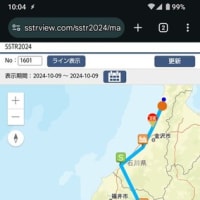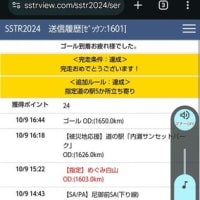PSエミュレーターで電車でGO2をやってみたのでそれについて書く。
PSエミュレーターの使用は自己責任でやって下さい。

1.電車でGO2とは(自己責任でやってね)

電車を操縦するシミュレーションゲーム。電車でGOシリーズの第2弾。
電車をダイヤ等に合わせてうまく運行できるか操作するアクションゲームでもある。
運転しながら見える風景はリアルでPSで良く作ったなと思えるレベルだ。
しかし、電車の操作は難しくやる事が一杯あるのでのんびりと見ている暇はない。
その辺はチートすればゆっくり楽しめる。
電車でGOの第1弾が楽しめるようになり時々やってるのでその続編も買う事にした。
異色のアクションゲームだが、電車好きの人は楽しめると思う。

2.チートしてみる(自己責任でやってね)

・改造が公開されていて楽にゲームが進められる。
入力方法はDuckStationの記事を参照してください。ゲームを起動してから
ツール-チートマネージャ-インポート-テキストから
・ボーナスポイント、停車位置自動ストップ、速度選択、減点無し、残り時間だ。
残り時間は減点無しがあればやらなくてもゲームは進められる。
・これだけやれば風景を見ながらゲームをのんびり進められる。
・コメント欄は日本語でもOKだがAndroidのエミュで使うと文字化けしてしまう。動作は可能。
#Bonus Points
8002F9D8 0028
8002F9DA 1000
8002F3D4 0001
#Auto Stop Station
80033A50 001A
80033AC8 0000
#Quick Speed Select
8002B538 1803
#No Penalty
8001DF26 1000
8001DD7A 1000
8002EF4E 1000
80023F5A 1000
8002E236 1000
800331BE 1000
8003304A 1000
80032EEA 1000
8002EDA2 1000
8003367E 1000
D0069038 003C
8006903A 1000
#Time Point 256
8005D984 0100

3.DuckStationの簡単な説明(自己責任でやってね)

DuckStationの簡単な説明を書いておく。詳しくはブログ内記事参照。
・Windows11で64ビット版が動作可能。私のバージョンは0.1-6045。
・BIOSが必要だ。ファイルは適当なフォルダに置いた後、初期設定で指定。
あるいは 設定-BIOS-BIOSディレクトリ でBIOSのあるファルダを指定。
・ソフトを展開すると特にインストール不要で使える。duckstation-qt-x64-ReleaseLTCG.exeを実行。
・初回起動時の初期設定でBIOS等の設定を行う。
Language:日本語
Enable Automatic Updatesのチェックを外す
BIOSのディレクトリを指定
ゲームのディレクトリを指定
・画面上に利用可能ゲームが表示されるのでソフト実行は そのゲームを右クリック-フルブート。
・初期設定でゲーム毎にメモリカードが作成される模様。
・コントローラは 設定-コントローラ-Controller Port1 で画面のキーをクリックして
コントローラのボタンを押すおなじみの方法で可能。アナログの左スティックを上下左右に設定。
・設定-エミュレーション-早送り速度、ターボ速度 を80%、50%に指定。(スロー動作)
・設定-ホットキーで操作キーを設定。
早送りオン/オフ切り替え 十字キー下、ターボオン/オフ切り替え 十字キー上
一時停止/再開 十字キー右、チート有効/無効切り替え 十字キー左
・設定-拡張-レンダリングの機能強化、PGXP
レンダリングは内部解像度:5x(1080p用)、テクスチャ:バイリニア
・チート設定はゲームを起動してから ツール-チートマネージャー-インポート-テキストから。
DuckStation(ブログ内)

4.スローモーションしてみる(自己責任でやってね)

・このゲームはチートすればスローモーション不要。チート無しなら使うのはあり。
・DuckStation本体にスロー機能があるのでそれを使うのを勧める。

5.その他の問題点(自己責任でやってね)

・ソフトは概ね正常に動いて特に問題は起きない。
・CドライブがSSDならエミュレーター本体とゲームファイルをCドライブに置くと多少早くなる。

6.途中セーブしてみる(自己責任でやってね)

どこでもセーブできる機能がある。このゲームでも使用可能。
システム-ステートロード、ステートセーブ で10か所可能。

7.苦戦した所&その他(自己責任でやってね)

・ゲーム内で4ゲーム設定-難易度-イージーというのも選べる。
チートしているならノーマルでOK。
・操作は 上下:マスコン、□✕:ブレーキ、〇:警笛、△:非常ブレーキ。
・チートしてればのんびりやっても完走は可能。
・速度変更が早く可能なのでダイヤより早くなりゆっくり走って時間調整をする必要はある。

8.全体的な感想(自己責任でやってね)

この第2弾も良く出来ていて楽しめた。期待通りの出来だ。
しかし、まともにやるとかなり難しくやはり風景を見ている暇は無い。
速度や時間調整が大変で時々突然停車せよという無茶な命令が出る。
それを全部やるのは面倒なので警告のペナルティを全てOFFにするとゆっくり楽しめる。
パソコンの鉄道シミュレーターはBVEというのがあるが淡々と走って自由だけど
ゴールしても何の表示も出ないのも寂しい。
その点では電車でGOは色々と表示で盛り上げてくれるのでやってて楽しい。
改造してシミュレーター的にやるのが好みだ。
もちろんゲーム好きの人はガチでやるのも良かろう。良く出来ているのでそれでも楽しめる。
電車でGO2
PSエミュレーター(XEBRA)
PS2エミュレーター(PCSX2)
PS3エミュレーター
PS3の改造その1
PS3の改造その2
セガサターンエミュレータ
PCSX2 Ver.1.7.*
DuckStation(PS)
Snes9x(SFC)
Mesen(FC)
Androidエミュ